概述
Vim 是从 vi 发展出来的一个文本编辑器。vi 内置在Linux系统中,是vim的简化版编辑器,vim则需要进行安装使用。Vim代码补全、编译及错误跳转等方便编程的功能特别丰富,可以实现高效率移动和高效的输入,在程序员中被广泛使用。其真正的优势在于其可扩展性。 Vim有自己的脚本语言,称为Vim脚本(也称为vimscript或VimL),用户可以通过多种方式使用它来增强Vim,例如为其他编程语言启用语法高亮,自动化语法检查或将Vim与其他应用程序和服务。除了可扩展性之外,Vim还具有高度可配置性,包含Vim核心全局设置(称为vimrc)的文件可以在各个Vim安装之间共享。下面我来介绍一下Vim的基础操作和常用命令集。
vim的安装命令: yum install -y vim
预备知识(三种模式介绍)
基本上 vi/vim 共分为三种模式,分别是命令模式(Command mode),输入模式(Insert mode)和底行命令模式(Last line mode)。 这三种模式的作用分别是:
**一般/****命令模式(Normal mode)**:Vim 启动后,默认进入命令模式。在此模式下,我们可以
控制屏幕光标的移动,字符、字或行的删除,移动复制某区段及进入Insert mode下,或者到 last line mode下
**输入模式(Insert mode)**:只有在此模式下我们可以编辑文本内容。在命令模式下按 i、 a 、o等键可以进入输入模式,
按「ESC」键可回到命令行模式
底行模式(Last line mode):
在命令模式下,***shift+: ***即可进入底行模式。这时光标会移到屏幕底部,在这里可以输入相关指令进行
文件保存或退出,也可以进行文件替换,找字符串,列出行号等操作。
要查看你拥有的所有模式,可以在底行模式下输入查看:
:help vim-modes
vim的基本操作
图解记忆: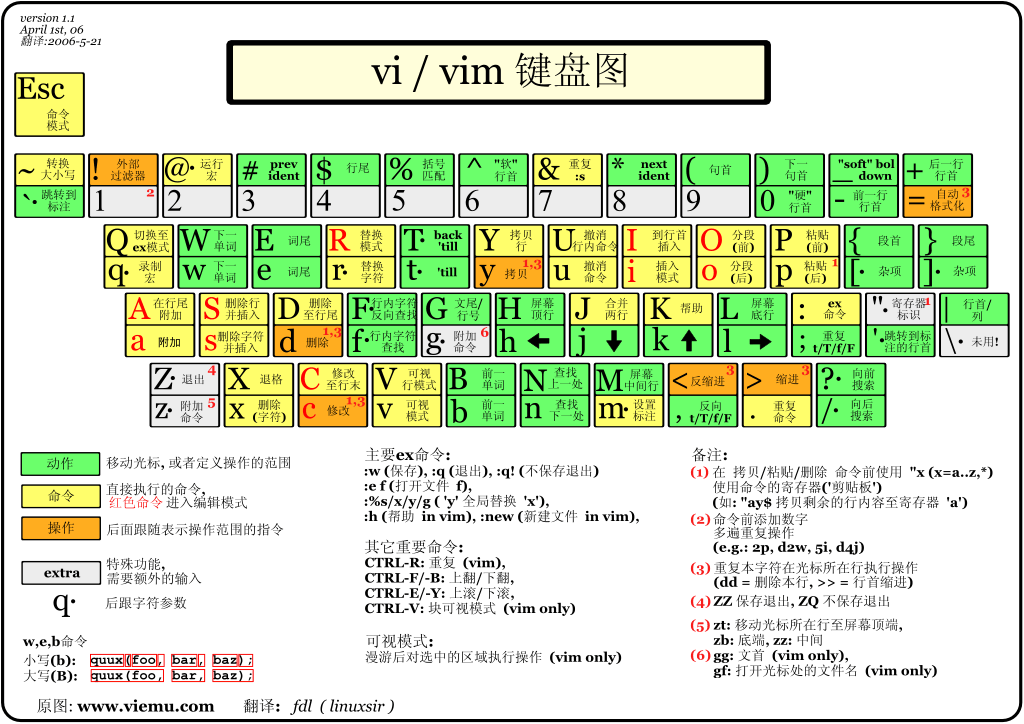
键盘实现vim一切操作
在Linux系统提示符号后输入vim及文件名称后,进入vim编辑画面:
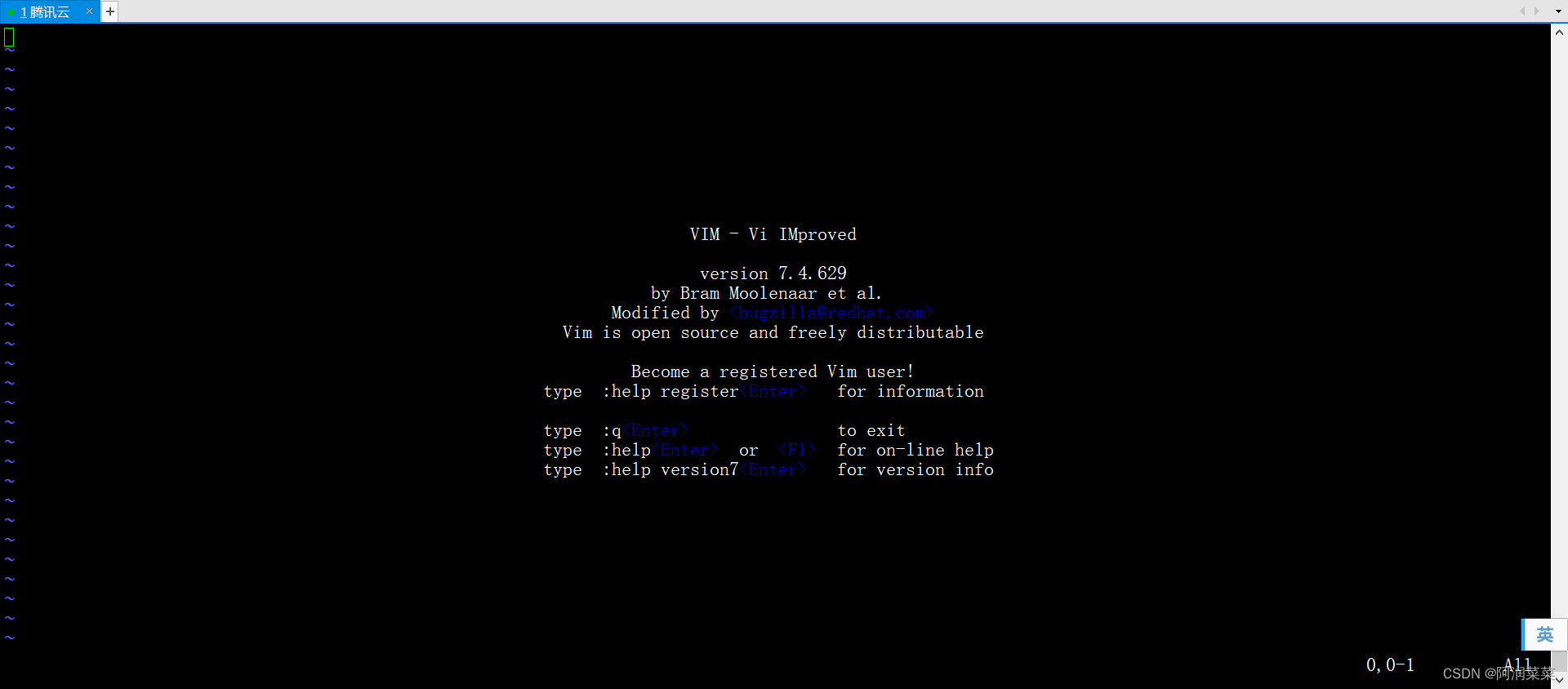
** 对于三种模式的相互切换:**
[正常模式]切换至[插入(输入)模式]: 可以输入i、a、o任意一键切换(但三种按键进入的插入模式对应的效果不一样,下文会介绍)
[正常模式]切换至[底行模式]: 按下shift + :, 其实就是输入 :
切换至
[正常模式]: 在任何模式下,都可以按 Esc 键返回到命令模式,可以多按几次 Esc 键,保证顺利返回到命令模式
退出vim及保存文件:
在底行模式下输入
- w (保存当前文件)
- wq (输入「wq」,保存文件并退出vim)
- q! (输入q!,不存盘强制退出vim)
vim指令集
大部分指令,全部都是在命令模式下进行的(不是底行模式,也不是插入模式)
*vim***正常模式下命令集 **
进入插入模式
按「a」进入插入模式后,是从目前光标所在位置的下一个位置开始输入文字
按「i」切换进入插入模式「insert mode」,按“i”进入插入模式后是从光标当前位置开始输入文件
按「o」进入插入模式后,是插入新的一行,从行首开始输入文字
移动光标
- vim可以直接用键盘上的光标来上下左右移动,但正规的vim是用小写英文字母「h」「j」「k」、「l」,分别控制光标左、下、上、右移一格;
- 按[ gg]或[ngg]:进入到文本首行或者跳转到第n行
- 按「shift+g (G)」或[nG]:移动到文章的最后或跳转到第n行
- 按「shift+4 ($) 」:移动到光标所在行的“行尾”;
- 按「shift+6 (^)」:移动到光标所在行的“行首“;
- 按「w」:光标跳到下个字的开头;
- 按「e 」:光标跳到下个字的字尾;
- 按「b 」:光标跳到上个字的开头;
- 按「 nl 」:光标移到该行的第n 个位置;
- 按「 ctrl + b 」:屏幕往 “ 后 ” 移动一页;
- 按「 ctrl + f 」:屏幕往 “ 前 ” 移动一页;
- 按「 ctrl +u 」:屏幕往 “ 后 ” 移动半页;
- 按「 ctrl + d 」:屏幕往 “ 前 ” 移动半页
删除文字
- 按「x」或「nx」:每按一次,删除光标所在位置的一个字符或删除包括光标所在位置及其后面的n个字符
- 按「X」或「nX」:大写的X,每按一次,删除光标所在位置的前面一个字符或删除光标位置之前的n个字符
- 按「dd」或「ndd」:对当前行或者当前行在内的n行内容进行删除操作(搭配p可进行剪切操作)
复制
- 按「yw」或「nyw」:将光标所在之处到字尾的字符(或指定n个光标后的字符)复制到缓冲区中
- 按「yy」或「nyy」 :复制当前行或者复制当前行所在的指定若干行
- 按「p」:将缓冲区内的字符贴到光标所在位置;注意:所有与“y”有关的复制命令都必须与“p”配合才能完成复制与粘贴功能。
- 按「dd+p」:进行剪切操作 ,只按「dd」等于删除
替换
- 按「r」或「nr」:替换光标所在处的字符;
- 按「R」:替换光标所到之处的字符,直到按下「ESC」键为止;
- 按「shift+~」:实现大小写转换
跳至指定的行
- 按「ctrl+g」列出光标所在行的行号;
- 按「nG」:例如,「15G」,表示移动光标至文章的第15行行首.
撤销上一次操作
- 按「u」:撤销刚才的操作,回到上一个操作。按多次“u”可以执行多次撤销;
- 「ctrl + r」: 对撤销的恢复
更改内容
- 按「cw」:更改光标所在处的字到字尾处
- 按「cnw」:例如,「c3w」表示更改3个字
vim底行****模式下命令集
列出行号
- 「set nu」: 输入「set nu」后,会在文件中的每一行前面列出行号
跳到文件中的某一行
- 「n」**: **在冒号后输入一个数字,再按回车键就会跳到该行了,如输入数字15,再回车,就会跳到文章的第15行
查找字符
- 「/关键字」: 先按「/」键,再输入您想寻找的字符,如果第一次找的关键字不是您想要的,可以一直按 「n」会往后寻找到您要的关键字为止。
- 「?关键字」:先按「?」键,再输入您想寻找的字符,如果第一次找的关键字不是您想要的,可以一直按「n」会往前寻找到您要的关键字为止。
保存文件并退出
- 「w」: 在冒号输入字母「w」就可以将文件保存起来
- 「q」:按「q」就是退出,如果无法离开vim,可以在「q」后跟一个「!」强制离vim
- 「wq」:一般建议离开时,搭配「w」一起使用,这样在退出的时候还可以保存文件
本节完
版权归原作者 阿润菜菜 所有, 如有侵权,请联系我们删除。